Połączenie iPhone'a z MacBookiem

- 4927
- 512
- Pani Patrycjusz Sokołowski
Każde spełnione pragnienie nie tylko nieograniczona radość i moralna satysfakcja, ale także wywołuje problematyczne sytuacje o różnych intensywności. Prawie taki związek, często nawet nie chcemy myśleć. Niedawno nie miałeś iPhone'a, chęć jego zakupu, aby zostać jego właścicielem, było niesamowite. Jednak gdy tylko się spełniło, zacząłeś pokonać pytanie, ale jak połączyć swoje „ugryzienie jabłka” z MacBookiem.

Istnieje kilka sposobów podłączenia iPhone'a z MacBookiem.
Pamiętaj, że życie nie dzieje się bez problemów, po prostu naucz się je rozwiązać, znaleźć właściwe odpowiedzi na pojawiające się pytania. Pomożemy Ci dowiedzieć się, jak podłączyć iPhone'a z MacBookiem.
Metody połączenia
Istnieją dwie główne opcje, które używają, które można podłączyć iPhone'a do MacBooka. Pierwsza opcja opiera się na użyciu specjalnego kabla, którego jeden koniec jest podłączony do MacBooka, a drugi z nowym iPhonerem. To właśnie ta metoda podłączania dwóch urządzeń jest „najstarsza”, ponieważ druga metoda oparta jest na połączeniu bezprzewodowym. Ta opcja stała się możliwa po tym, jak producent obdarzy urządzenia z funkcją używania Wi-Fi.
Za pomocą kabla USB
Apple zwraca dużą uwagę na ulepszanie swoich urządzeń, więc nie jest zaskakujące, że kabel błyskawicy zaczął zmienić 30-pin złączy, z którym możliwe jest nie tylko szybkie połączenie z innymi urządzeniami, w tym z komputerem, ale także komputera, ale także komputera, ale także komputera, ale także komputera, ale także komputera, ale także komputera, ale także komputera, ale także komputera Aby rozwiązać inne problemy funkcjonalne. Jednak tylko jeden kabel do podłączenia iPhone'a z MacBookiem wyraźnie nie będzie wystarczający, zalecamy pobranie programu takiego jak iTunes. Jeśli zrobisz wszystko, jak zalecamy, będziesz mógł zsynchronizować wszystkie treści przechowywane na iPhonie.

To doskonałe, że będziesz mógł jednocześnie skopiować wszystkie kontakty, co ochroni przed utratą ważnych danych. A także w razie potrzeby możesz łatwo utworzyć kopię zapasową urządzenia. Jeśli użyjesz kabla błyskawicznego do podłączenia iPhone'a z MacBookiem, znacznie rozszerzysz swoje możliwości. Możesz:
- Przenieś prawie całą zawartość z jednego urządzenia do drugiego;
- Ustanowienie nowych aplikacji, które pozwalają ci wykonywać nowe operacje;
- synchronizować notatki i wykazywał ważne zdarzenia w kalendarzu, które zapobiegają zapomnieniu o niektórych zdarzeniach.
Wielu użytkowników aktywnie woli podłączyć iPhone'a dokładnie za pomocą kabla błyskawicznego, ponieważ w tym przypadku nie tylko przeprowadzane jest połączenie między dwoma urządzeniami, ale także iPhone jest również naładowane, więc przyczyną obawy jest to, że urządzenie może być urządzenie zwolniony w trakcie wykonywania zadań, zdecydowanie nie będziesz. Najważniejszą zaletą jest tak niesamowita łatwość połączenia, a nie prowokowanie żadnych nieporozumień.
WAŻNY. Należy jednak zauważyć, że tej metodzie towarzyszy niektóre wady. Po pierwsze, bardzo ważne jest, aby mieć w magazynie kabel pioruna. Ponieważ nie jest sprzedawany z iPhonem, ważne jest, aby z góry zająć się, aby go kupić. Niestety, mając wielką chęć znalezienia i zakupu takiego kabla, nie każdy może zdać sobie sprawę z tego pragnienia zrealizowania. Takim kabelowi czasami towarzyszy imponujący wskaźnik cen, który nie jest dość przystępny dla wszystkich użytkowników bez wyjątku.A także z takim połączeniem z MacBookiem smartfona „Apple” będzie musiał ograniczyć się do ruchu, ponieważ długość takiego kabla nie jest dość duża. Kto nie chce znosić ujawnionych niedociągnięć, może uciekać.
Połączenie bezprzewodowe
Po wprowadzeniu następnej funkcji Airdrop, właściciele iPhone'ów mają nową okazję do synchronizacji smartfona z MacBookiem na połączenie bezprzewodowe. Korzystając z funkcji AirDrop, będziesz mógł szybko przesyłać kontakty, pliki, materiały audio, a na pewno nie potrzebujesz żadnych skomplikowanych działań. Upewnij się tylko w ustawieniach, które musisz ustawić możliwość łączenia się przez Wi-Fi lub Bluetooth.
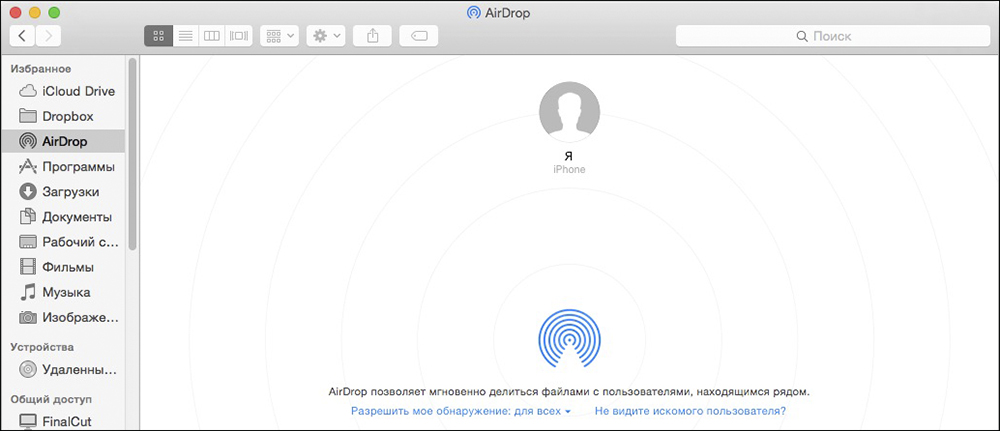
Oferujemy sekwencyjnie wykonywanie następujących działań:
- Włącz swój MacBook;
- Wprowadź menu Findera, wybierz tam Airdrop;
- Włącz Bluetooth lub Wi-Fi (nawet jeśli przegapisz tę chwilę, sam program zajmie się tym i ponownie przypomina).
Robimy to samo na iPhonie. Przejdź do punktu sterowania urządzeniem, wybierz funkcję kropli powietrza, a następnie aktywuj Bluetooth lub Wi-Fi. Jeśli masz zadanie, które wymaga przesyłania plików z MacBooka na iPhonie, musisz przejść do powietrza, a następnie wyciśnij plik przygotowany do kopiowania i wciągnij go do okna urządzenia, który jest ostatecznym celem.
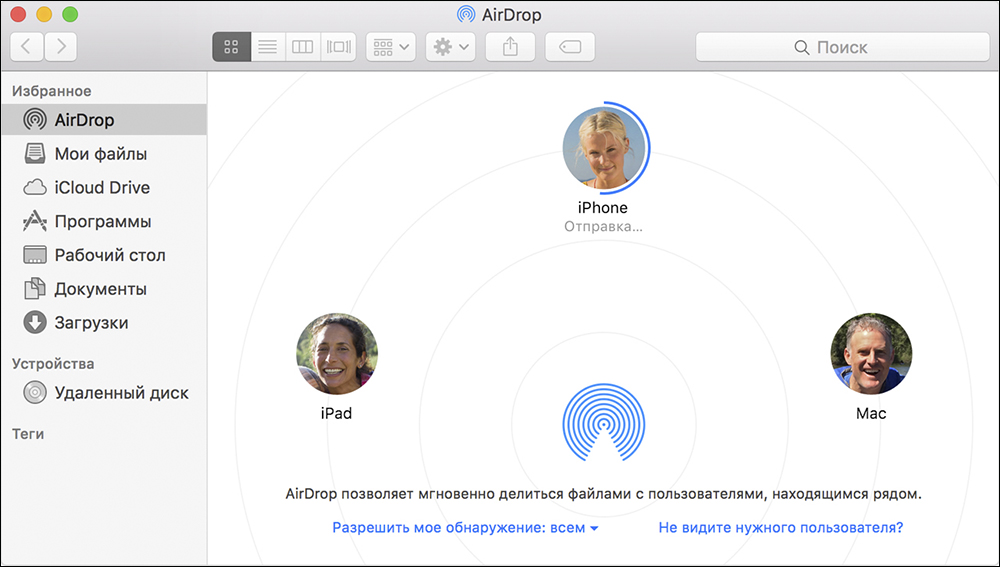
W ten sam sposób pliki są przesyłane w przeciwnym kierunku, gdy powinieneś przenieść coś z iPhone'a do MacBooka. Po zakończeniu procesu kopiowania wszystkie przesłane pliki można łatwo znaleźć w folderze „Pobierz”.
Niestety, połączeniu bezprzewodowe towarzyszą nie tylko zalety, ale także niektóre wady, które są bardzo przydatne. Po pierwsze, nie możesz pochwalić się dużą prędkością, ponieważ proces kopiowania lub poruszania zmusza cię do trochę poczekać. A także z takim połączeniem, powinieneś przewidzieć, że Twój iPhone może zostać natychmiast zwolniony, ponieważ proces ten obejmuje silny poziom zużycia energii i niemożliwe jest zapewnienie uzupełnienia rezerwy energii.
RADA. Każdy, kto napotkał nieprzyjemną sytuację w swoim życiu, gdy wszystkie kontakty zostały utracone, rozumie, jak zawsze jest to problematyczne. Jest to szczególnie smutne dla tych, których działania zawodowe są powiązane z wieloma osobami, których kontakty powinny zawsze być pod ręką.Aby uniknąć tak problematycznej sytuacji, wielu woli tworzyć wolną opcję, przenosząc kontakty z iPhone'a na MacBooka. Pośpieszymy, aby ci to zadowolić, aby wykonać to zadanie, nie będziesz musiał robić czegoś niesamowitego. Po prostu zsynchronizuj dwa urządzenia, wszystko inne zostanie automatycznie wykonane.
Tak więc proces łączenia iPhone'a z MacBookiem nie jest na swój sposób, powinieneś zdecydować tylko, która metoda będzie dla Ciebie preferowana. Zalecamy przeprowadzenie procedury po raz pierwszy nie w szybkim tempie, ale ostrożnie i powoli po określonym algorytmie. Następnym razem działania te osiągną automatyzm, więc nie będziemy zaskoczeni, że wykonasz je w ciągu kilku sekund lub kilku minut.
- « Zasady formatowania dysku twardego na MacBooku
- Airdrop Ustawienie i używaj reguł dla iPhone'a i MacBooka »

